Table of Contents
![]() Related Posts
Related Posts
Bu yazıda şunları öğreneceksiniz:
- 232404 Hata Kodu Nasıl Düzeltilir
- Profesyonel İpuçları: Video Dosyalarınızın Bozulmasını Nasıl Önleyebilirsiniz?
- 232404 Hata Kodunun Nasıl Düzeltileceğiyle İlgili SSS
232404 hata kodu genellikle sistem ayarlarının yanlış yapılandırılması veya kayıt defteri girişlerinin hatalı girilmesiyle ilgili bir sorun olduğunda ortaya çıkar. Böylesine sinir bozucu bir hata meydana geldiğinde, işlevselliği ve kararlılığı etkileyebilecek ve yazılım aksaklıklarına ve arızalarına yol açabilecek çeşitli sorunlara işaret eder.
Diziyi çevrimiçi izlerken bu 232404 hata kodu aniden mi belirdi? Gerçekten de ciddi bir aksaklık! Ancak endişelenmeyin; bu hatayı düzeltmek için çeşitli çözümler mevcut. Düzeltmelere geçmeden önce, bu hatanın nedenine dair bilmeniz gereken en önemli 4 nedeni aşağıda bulabilirsiniz:
- 🗂️Dosyaların veya kayıt defteri kayıtlarının silinmesi: Amatör kullanıcılar ve teknik bilgisi kısıtlı olan kişiler, yanlışlıkla önemli sistem dosyalarını veya kayıt defteri girdilerini silebilir ve bu da 232404 hata koduna yol açabilir.
- 👩💻Kurulum veya yazılım kaldırma girişimlerinin sonuçsuz kalması: Uygulama kurulumu veya kaldırması zahmetsizdir, ancak yetersiz bir şekilde yapılabileceği birkaç durum vardır. Bu, kullanışlı yapılandırma ayarlarının bulunduğu önde gelen bir veritabanı olan kayıt defterinde yasa dışı girdilerin nasıl kaldığının bir örneğidir.
- ❎Bozuk video dosyaları : Bir dosyayı indirmeye veya yüklemeye çalıştığınızda ve ani bir elektrik kesintisiyle karşılaştığınızda veya cihazınızı uygunsuz bir şekilde kapattığınızda, bozuk video dosyaları ve sistem hatası meydana gelir.
- 🦠Casus yazılım veya virüs istilası : Kötü niyetli programlar sistem dosyalarına bulaşabilir ve onları bozabilir, bu da bilgisayarın dengesiz çalışmasına ve 232404 hatalarına yol açan hatalara neden olabilir.
232404 Hata Kodu Nasıl Düzeltilir
Şüphesiz, internette video izlemek en çok tercih edilen eğlence türüdür. Bu videoları eğlence ve eğitim gibi çeşitli amaçlarla izleyebilirsiniz. Ekranda "Medya dosyası yüklenirken hata oluştu, oynatılamadı" mesajını görmek can sıkıcı ve üzücü olabilir. Muhtemelen hepimiz bir noktada 23404 hata koduyla karşılaşmışızdır. Çözümler şunlardır:
Düzeltme 1. Video Onarım Yazılımı ile Bozuk Videoyu Onarın
Çevrimiçi içerik akışı yaparken bu video dosyası oynatılamıyor hatasına ek olarak, indirdiğiniz videoları oynatmak da bu sorunla karşılaşmanıza neden olabilir. Bu sorun genellikle dosya bozulmasından kaynaklanır. Bu gibi durumlarda, bozuk video dosyalarını onarmak için tasarlanmış EaseUS Fixo Video Repair gibi bir program kullanmayı düşünün.
Bu çok yönlü video onarım yazılımı, ani elektrik kesintisi, güncelleme hataları, sistem arızaları ve dosya yanlış kullanımı nedeniyle videoları erişilemez hale gelen veya bozulan kullanıcılar için bulunmaz bir nimettir. MP4, MKV, 3GP, MTS, MOV ve daha fazlası dahil olmak üzere çeşitli video dosya formatlarını, ne kadar bozulmuş olursa olsun onarmanıza olanak tanır. Flash sürücüye aktarılan videoların oynatılamaması veya 5 numaralı video oynatılamıyor hatası gibi diğer yaygın hata kodları gibi çeşitli durumlarla mükemmel bir şekilde başa çıkabilir.
EaseUS Fixo Video Repair yazılımının en iyi özellikleri şunlardır:
- Kullanım kolaylığı düşünülerek yaratılmış olup, teknoloji meraklısı olmasanız bile, bilgisayar konusunda acemi olsanız bile bu aracı kullanmak sizin için bir sorun olmayacaktır.
- MP4'ün oynatılmaması ve MP4'ün sesinin olmaması gibi farklı video sorunlarını giderebilir ve videolarınızın arızalanmadan oynatılmasını sağlar.
- EaseUS Fixo, video onarımının yanı sıra Word'deki okunamayan içerik gibi bozuk fotoğraf ve belgelerle de başa çıkabilir.
Bu profesyonel video onarım aracını hemen indirin ve aşağıdakileri yapın:
Adım 1. Yerel bilgisayarınızda Fixo'yu açın. "Video Onar"a tıklayın ve "Video Ekle"ye tıklayarak bozuk MP4/MOV/AVI/MKV/3GP/FLV/MKV/WMV video dosyalarını ekleyin.

Adım 2. İmleci bir videoya getirin ve tek bir videoyu onarma işlemini başlatmak için "Onar" düğmesine tıklayın. Tüm videoları onarmak istiyorsanız, "Tümünü Onar" düğmesine tıklayın.

Adım 3. Birkaç dakika bekleyin, bozuk videolar onarılacaktır. Videoları önizlemek için oynat simgesine tıklayın. Oynatma simgesinin yanındaki "Kaydet" düğmesine tıklayarak tek bir video kaydedebilirsiniz. Onarılan tüm videoları kaydetmek istiyorsanız "Tümünü Kaydet"i seçin.

Adım 4. Hızlı onarım başarısız olursa, gelişmiş onarım modunu kullanmalısınız. "Gelişmiş Onarım"a tıklayın ve örnek bir video ekleyin. Onaylamak için "Onayla"yı seçin.

Adım 5. Bozuk ve örnek videolarla ilgili ayrıntılı bilgilerin bir listesi görüntülenecektir. Gelişmiş video onarım işlemini başlatmak için "Şimdi Onar"a tıklayın. Onarım tamamlandığında, videoları izleyebilir ve onarılan video dosyalarını uygun bir konuma kaydetmek için "Kaydet" düğmesine tıklayabilirsiniz.

Ayrıca bu sayfayı sosyal medya arkadaşlarınızla paylaşmayı unutmayın.
Düzeltme 2. Farklı Tarayıcılar veya Video Oynatıcıları Deneyin
Bazen, bir JW oynatıcı kullanarak WMV videosu oynatırken bu 232404 hata koduyla karşılaşabilirsiniz. Akıcı oynatma için gerekli olan H264 video kodeğinin eksikliği buna neden olabilir. 0xc00d3e8c hata koduyla karşılaştığınızda da bu yöntem işe yarayabilir.
Bu sorunu etkili bir şekilde ele almak için aşağıdaki adımları atmayı düşünün:
Alternatif tarayıcılar:
Videoları çevrimiçi izlemek için Microsoft Edge gibi alternatif bir tarayıcı kullanmayı düşünün. Uyumlulukla ilgili sorunlar, farklı web tarayıcılarının video oynatmayı nasıl yönettiğiyle çözülebilir.
Uyumlu bir oynatıcı seçin:
Gerekli kodekleri, örneğin H.264'ü destekleyen bir video oynatıcı seçmelisiniz. Bu, WMV videolarının çökmeden oynatılmasını garanti eder.
Düzeltme 3. Tarayıcınızı Güncelleyin
Chrome'un eski bir sürümü, görüntülenemeyen medya dosyalarının yüklenmesi sorununun nedenlerinden biri olabilir. Tarayıcınızın en son sürümüne yükseltme yapmak bu sorunu hızla çözecektir. Chrome için bir yazılım güncellemesi gerekiyorsa, şunları yapın:
Adım 1. Chrome'u başlatın ve araç çubuğunun sağ üst köşesindeki "üç nokta" simgesine tıklayın.
Adım 2. Biraz aşağı kaydırın ve "Yardım" bölümünü genişletin.
Adım 3. "Google Chrome Hakkında" seçeneğine tıklayın.
Chrome'un otomatik güncelleme işlemi hemen başlayacaktır. Güncelleme tamamlandığında "Yeniden Başlat" seçeneğini seçin.
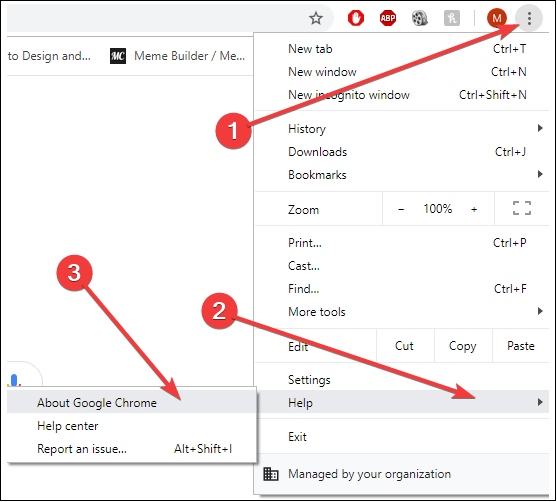
Düzeltme 4. Gizli Modu Kullanın
Gizli modu etkinleştirmek, uzantılar bu video dosyasının oynatılmamasına neden oluyorsa sorunu hızlı bir şekilde çözmenize yardımcı olacaktır. Bu hatayı düzeltmek için gizli tarama moduna geçmek üzere aşağıdaki adımları izleyin:
Adım 1. "Chrome"u başlatın ve araç çubuğunun sağ üst köşesindeki "üç nokta" simgesine tıklayın.
Adım 2. "Yeni Gizli" penceresine tıklayın.
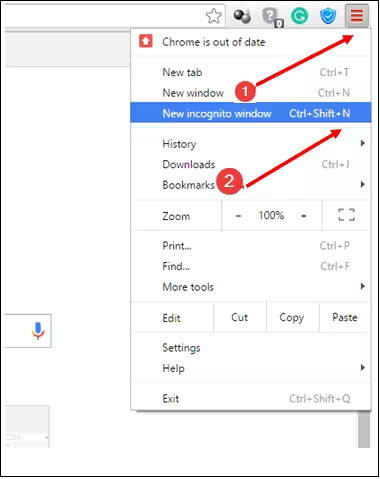
CTRL + Shift + N tuşlarına basarak gizli modu da açabilirsiniz. Gizli moddayken gizlice gezinebilirsiniz; bu mod tüm eklentilerinizi de engeller. Şimdi, videonun kusursuz çalışıp çalışmadığını görmek için medya dosyasının gizli modda izlenemeyeceğini belirten bağlantıya tıklayın. Çalışıyorsa, sorun uzantılardan kaynaklanıyordur.

Düzeltme 5. Tarayıcı Önbelleğini ve Çerezleri Kaldırın
Sorunsuz bir kullanıcı deneyimi için web tarayıcıları, çerezler ve önbellek gibi verileri klasörlerinde saklar. Tarayıcı önbelleğini ve çerezleri kaldırmak için aşağıdaki adımları izleyin:
Adım 1. "Chrome"u başlatın ve "üç nokta simgesine" tıklayın. Şimdi "diğer araçlar"a gidin ve "tarama verilerini temizle" seçeneğini seçin.

Adım 2. "Tarama Verilerini Temizle" penceresinde silmek istediğiniz bilgilerin yanındaki kutuları işaretleyin.
Adım 3. Veri silme için belirli bir zaman aralığı seçmek üzere açılır menü seçeneğini kullanın. Ardından, seçilen bilgileri silmeye başlamak için "Temizle"ye tıklayın.

Adım 4. Veri temizliğinden sonra 232404 sorununun düzelip düzelmediğini görmek için Chrome'u yeniden yükleyin.
Yukarıdaki adımlar kafanızı karıştırıyorsa şu yazıya başvurabilirsiniz:

Windows ve Mobil Cihazlarda Chrome'da Önbellek Nasıl Temizlenir?
Bu makalede, hem Windows hem de Mobil Cihazlarda Chrome önbelleğinin nasıl temizleneceği ele alınmaktadır. Devamını oku >>
Düzeltme 6. Tarayıcı Uzantılarını Devre Dışı Bırakın
Bilgisayarlardaki 232404 hata kodları, tarayıcıya yüklenen eklentilerden, özellikle de internet güvenliğiyle ilgili eklentilerden kaynaklanabilir. Sorunun kaynağının hangi eklentiler olduğunu geçici olarak kapatarak belirlemek mümkün olabilir. Chrome'daki eklentileri kaldırmak için şu adımları izleyin:
Adım 1. "Chrome"u başlatın ve "üç nokta simgesini" seçin.
Adım 2. "Diğer araçlar"a gidin ve "uzantılar" seçeneğini seçin.
Adım 3. Bir uzantı seçin ve geçiş anahtarını kullanarak devre dışı bırakın. Bu hata koduna neden olduğunu düşündüğünüz her uzantı için bunu yapmalısınız.

Adım 4. Uzantılar devre dışı bırakıldıktan sonra, 232404 hatasının devam edip etmediğini görmek için tartışmalı videoyu tekrar oynatmayı denemelisiniz.
Eğer adımları faydalı bulursanız lütfen sosyal medyada arkadaşlarınızla paylaşın:
Düzeltme 7. Video Sürücülerini Güncelleyin
Uyumsuz veya eski video sürücüleri de bu hata kodu 232404'ü ortaya çıkarır. Ancak sürücüleri güncelleyerek video oynatma performansını artırabilir ve sorunu şu adımlarla çözebilirsiniz:
Adım 1. "Başlat" düğmesine sağ tıklayıp "Aygıt Yöneticisi"ni seçmelisiniz.
Adım 2. "Ekran bağdaştırıcıları" altında ekran kartınızı seçin. Üzerine sağ tıklayıp "Sürücüyü güncelle" seçeneğini seçin.

Adım 3. "Yükseltilmiş sürücü yazılımını otomatik olarak ara" seçeneğini seçin. Windows artık çevrimiçi olarak en yeni sürücüleri aramaya başlayacaktır.

Adım 4. Güncelleme işlemini tamamlamak için ekrandaki talimatları izleyin. İşlem tamamlandıktan sonra bilgisayarınızı yeniden başlatmanız ve tercih ettiğiniz videoyu oynatmayı denemeniz gerekir.
Düzeltme 8. Tarayıcı Ayarlarını Sıfırla
Bozuk bir tarayıcı da bu hatanın oluşmasının bir diğer nedenidir. Her çözüm başarısız olursa, tarayıcı ayarlarını sıfırlamayı deneyin:
Adım 1. "Chrome"u başlatın ve araç çubuğunun sağ üst tarafında bulunan "üç nokta" simgesine tıklayın.
Adım 2. Şimdi kaydırmanız ve "Ayarlar"ı bulmanız gerekiyor.
Adım 3. İşlem tamamlandığında "gelişmiş" veya "gelişmişleri göster" ayarlarını seçin.
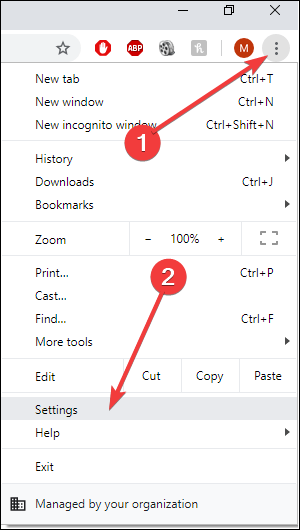
Sıfırlama ayarları bölümüne kadar aşağı kaydırdıktan sonra "Sıfırla"ya tıklayın. Sorunun çözülüp çözülmediğini doğrulamak için Chrome'u yeniden yükleyin.
Profesyonel İpuçları: Video Dosyalarınızın Bozulmasını Nasıl Önleyebilirsiniz?
Daha önce açıklanan teknikleri kullanarak 232404 hata kodunu hızla düzeltebilirsiniz. Ancak video dosyalarının bozulmasını önlemenin en iyi yolları şunlardır:
- 🗂️Dosyaları düzgün yükleyin: Video dosyalarını yayınlamak için güvenilir bir internet bağlantısı gerekir, çünkü zayıf bir ağ bağlantısı videoları bozar.
- 🔋Ani elektrik kesintilerini önleyin: Videoları yüklerken, kopyalarken veya oynatırken beklenmedik bir sistem arızası, video dosyası bozulmasını etkinleştirecektir.
- 🦟Virüsleri veya kötü amaçlı yazılımları yok edin: Kötü amaçlı yazılımları veya virüsleri önlemek için, sürücüyü birinci sınıf bir antivirüs programıyla taramalısınız.
- 💾Harici aygıtları güvenli bir şekilde çıkarın: Harici sürücüyü uygun şekilde çıkarmadığınızda video dosya sistemini bozabileceğinden, tüm sürücüleri güvenli bir şekilde çıkarın.
232404 Hata Kodunun Nasıl Düzeltileceğiyle İlgili SSS
Sorun hakkında daha fazla bilgi edinmek için aşağıdaki SSS'leri inceleyin:
1. Canlı yayında 232404 hata kodu nedir?
Bir web tarayıcısında çevrimiçi bir film izlemeye çalışırken, 232404 hatasıyla karşılaşabilirsiniz. Web tarayıcısındaki medya oynatıcısı, video içeriğini doğru şekilde işleyemiyor veya şifresini çözemiyor; bu hatanın nedeni de budur.
2. 224003 hata kodunu nasıl durdurabilirim?
Tarayıcınızı güncelleyerek 224003 hata kodunun oluşmasını engelleyebilirsiniz. Tek yapmanız gereken Chrome'u açıp sağ üst köşedeki üç nokta simgesine tıklamak. "Yardım" > "Google Chrome Hakkında" > "Google Chrome'u Güncelle"yi seçin.
3. Mac'te 232404 hata kodunu nasıl düzeltebilirim?
Mac'inizde bu hata kodunu, uyumsuz uzantıları kaldırarak düzeltebilirsiniz. Uyumsuz uzantıları temizledikten sonra çalışıp çalışmadığını görmek için bilgisayarınızı yeniden başlatmayı deneyin.
Çözüm
Çevrimiçi video izlerken 232404 hata kodunu görmek rahatsız edici olabilir. Yine de, bu video oynatma sorunu için yedi olası çözümü zaten ele aldık. Sorun tamamen çözülene kadar bu çözümlerin her birini tek tek deneyin. İndirdiğiniz veya kendi çektiğiniz videoların kirlenme nedeniyle oynatılamaması durumunda EaseUS Fixo Video Repair gibi güvenilir bir programın devreye gireceğini unutmayın.
Was This Page Helpful?